Mac – Benutzerhandbuch
- Willkommen
- Neue Funktionen in macOS Tahoe
-
- Internetverbindung herstellen
- Bei Apple Account anmelden
- Einrichten von iCloud
- Surfen im Internet
- Anzeigen einer Dateivorschau
- Bildschirmfoto aufnehmen
- Bildschirmhelligkeit ändern
- Lautstärke anpassen
- Verwenden von Trackpad- und Mausgesten
- Touch ID verwenden
- Drucken von Dokumenten
- Tastaturkurzbefehle
-
- Systemeinstellungen ändern
- Schreibtischhintergrund auswählen
- Widgets hinzufügen und anpassen
- Bildschirmschoner verwenden
- Benutzer:in oder Gruppe hinzufügen
- Hinzufügen von E-Mail- und anderen Accounts
- Automatisieren von Aufgaben mit Kurzbefehlen
- Erstellen von Memoji
- Dein Anmeldebild ändern
- Systemsprache ändern
- Vergrößern von Bildschirminhalten
-
- Einführung in Apple Intelligence
- Nachrichten und Anrufe übersetzen
- Originalbilder mit Image Playground erstellen
- Eigenes Emoji mit Genmoji erstellen
- Apple Intelligence mit Siri verwenden
- Mit „Schreibtools“ immer die richtigen Worte finden
- Zusammenfassen von Mitteilungen und Reduzieren von Unterbrechungen
-
- Apple Intelligence in Mail verwenden
- Apple Intelligence in „Nachrichten“ verwenden
- Apple Intelligence in „Notizen“ verwenden
- Apple Intelligence in „Telefon“ verwenden
- Apple Intelligence in „Fotos“ verwenden
- Apple Intelligence in „Erinnerungen“ verwenden
- Apple Intelligence in Safari verwenden
- Apple Intelligence in „Kurzbefehle“ verwenden
- ChatGPT mit Apple Intelligence verwenden
- Apple Intelligence und Datenschutz
- Zugriff auf Funktionen von Apple Intelligence blockieren
-
- Fokus zum Konzentrieren auf eine Aufgabe einrichten
- Pop-ups in Safari blockieren
- Diktierfunktion verwenden
- Ausführen von Schnellaktionen mit aktiven Ecken
- Senden von E-Mails
- Textnachrichten senden
- FaceTime-Anruf tätigen
- Bearbeiten von Fotos und Videos
- Verwenden von Live Text, um mit Text in einem Foto zu interagieren
- Starten einer Schnellnotiz
- Route abrufen
-
- Einführung in die Integrationsfunktion
- Verwenden von AirDrop zum Senden von Objekten an Geräte in der Nähe
- Weitergabe von Aufgaben zwischen Geräten per Handoff
- Steuern deines iPhone vom Mac aus
- Kopieren und Einsetzen zwischen Geräten
- Streamen von Audio und Video über AirPlay
- Tätigen und Empfangen von Anrufen und Textnachrichten deinem Mac
- Verwenden der Internetverbindung deines iPhone mit dem Mac
- Dein WLAN-Passwort mit einem anderen Gerät teilen
- Verwenden des iPhone als Webcam
- Einfügen von Zeichnungen, Fotos und Scans vom iPhone oder iPad
- Mac mit der Apple Watch entsperren
- Verwenden des iPad als zweiten Bildschirm
- Verwenden einer Tastatur und einer Maus, um Mac und iPad zu steuern
- Synchronisieren von Musik, Büchern und mehr zwischen Geräten
-
- Familienfreigabe einrichten
- Empfehlungen für die Familienfreigabe erhalten
- Familienmitglieder zu einer Familienfreigabegruppe hinzufügen
- Familienmitglieder aus einer Familienfreigabegruppe entfernen
- Freigabe- und Kindersicherungseinstellungen verwalten
- Teilen einer Fotomediathek
- Projekte gemeinsam bearbeiten
- Mit dir geteilte Inhalte suchen
- Suchen von Familienmitgliedern und Freund:innen
-
- Einen externen Bildschirm anschließen
- Kamera verwenden
- Verbinden von drahtlosem Zubehör
- Drucker mit deinem Mac verbinden
- AirPods mit dem Mac verbinden
- Lebensdauer der Batterie im Mac optimieren
- Optimieren des Speicherplatzes
- Brennen von CDs und DVDs
- Geräte in deinem Zuhause steuern
- Windows auf deinem Mac ausführen
-
- Erste Schritte
-
- Schnelles Ein- oder Ausschalten von Bedienungshilfen
- Anpassen der Bedienungshilfeneinstellungen „Kurzbefehl“
- Erlauben des Zugriffs von Bedienungshilfen-Apps auf deinen Mac
- Aktivieren von Optionen für Bedienungshilfen im Anmeldefenster
- Einstellungen für Bedienungshilfen während der Bildschirmfreigabe verwenden
-
- Bedienungshilfen für das Sehen
- Erste Schritte mit VoiceOver
- In deine Umgebung einzoomen
- Vergrößere, was auf dem Bildschirm zu sehen ist
- Vergrößern von Text und Symbolen
- Monitorfarben anpassen
- Größere Version von Farben oder Text anzeigen
- Text in Apps lesen oder anhören
- Bewegungen auf dem Bildschirm anpassen
-
- Steuern, was du teilst
- Einrichten der Sicherheitsfunktionen für deinen Mac
- Erlaubnis für Apps zum Anzeigen des Standorts deines Mac
- „Privates Surfen“ verwenden
- Schutz für deine Daten
- Informationen zu Passwörtern
- Schwache oder kompromittierte Passwörter ändern
- E-Mail-Datenschutz verwenden
- Verwenden von „Mit Apple anmelden“ für Apps und Websites
- Nach einem verlorenen Gerät suchen
- Ressourcen für deinen Mac
- Ressourcen für deine Apple-Geräte
- Urheberrechte und Marken

Festlegen der Zahlungsmethode und Versandadresse für den Apple Account auf dem Mac
Verwende die Apple Account-Einstellungen im Bereich „Zahlung & Versand“, um die Informationen zu Zahlung und Versand für deinen Apple Account zu verwalten.
Öffne die App „Systemeinstellungen“
 auf dem Mac.
auf dem Mac.Klicke oben in der Seitenleiste auf deinen Namen.
Wenn dein Name nicht angezeigt wird, klicke auf „Anmelden“, gib die in deinem Apple Account hinterlegte E-Mail-Adresse oder Telefonnummer und anschließend dein Passwort ein.
Klicke auf „Zahlung & Versand“ und zeige dann beliebige der folgenden Angaben an, füge sie hinzu oder ändere sie:
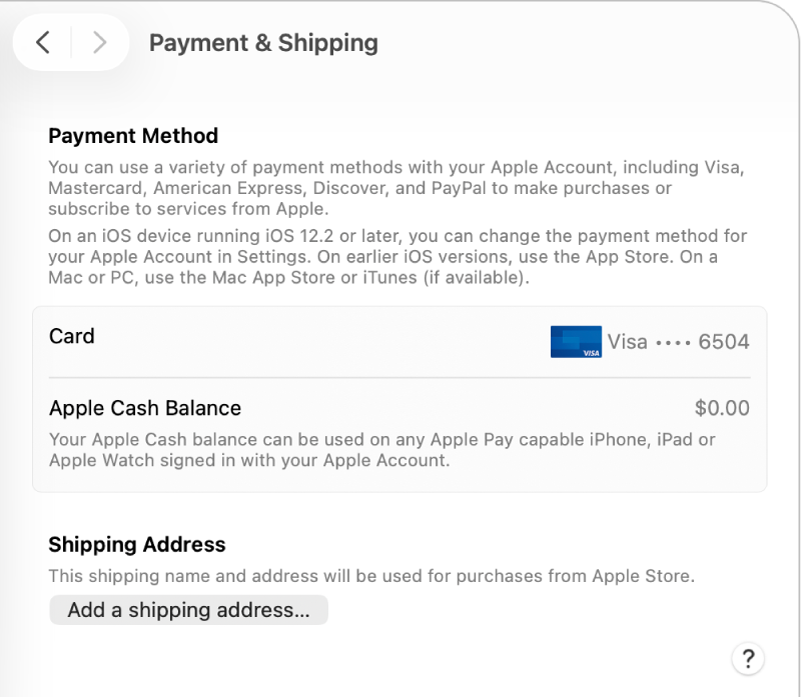
Zahlungsmethode: Zeigt die mit deinem Apple Account verknüpfte Zahlungsmethode an, z. B. eine Kreditkarte, Debitkarte oder PayPal. Du kannst die Zahlungsmethoden für deinen Apple Account in den Einstellungen auf einem iPhone oder iPad mit iOS 12.2 oder neuer oder im App Store auf Geräten mit früheren iOS-Versionen verwalten. Auf einem Mac oder PC kannst du den Mac App Store oder iTunes Store (falls verfügbar) verwenden.
Apple Cash-Guthaben: Zeigt dein Apple Cash-Guthaben an, das du mit allen iPhone-, iPad- oder Apple Watch-Geräten verwenden kannst, die Apple Pay unterstützen, und bei denen du mit deinem Apple Account angemeldet bist.
Apple Card-Guthaben: Zeigt dein aktuelles Guthaben an (wenn du eine Apple Card hast).
Versandadresse: Zeigt den Namen und die Versandadresse an, der/die für Käufe im Apple Store verwendet wird. Klicke auf „Versandadresse hinzufügen“, um einen Namen und eine Postanschrift für deinen Apple Account einzugeben oder klicke auf „Bearbeiten“, um sie zu aktualisieren.
Weitere Informationen zum Ändern der Apple Account-Einstellungen auf der Apple Account-Website findest du auf der Apple Account-Seite.
Weitere Informationen zum Ändern der Einstellungen für den Apple Account mit dem iPhone oder iPad findest du unter Mit Apple Account beim iPhone anmelden und diesen verwalten im iPhone – Benutzerhandbuch oder Mit Apple Account beim iPad anmelden und diesen verwalten im iPad – Benutzerhandbuch.